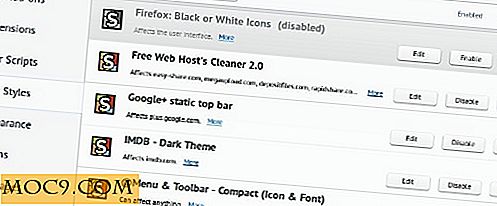Wie man ein MP4 in Avi in Ubuntu umwandelt (und auf einem DVD-Player ansieht)
Bist du ein begeisterter Downloader von Videos und Filmen (legal) online? Bevorzugen Sie Filme auf Ihrem DVD-Player? Es stellt sich heraus, dass viele Leute es vorziehen, einen guten Film zu erleben, während sie sich auf einem Sofa entspannen und es auf einem Fernsehbildschirm anschauen. Wenn Sie einen älteren DVD-Player haben, können Sie MP4-Videos leider nicht direkt von einem USB-Gerät oder einem anderen externen Medium abspielen.
Der Grund dafür ist, dass der Standard-AAC-Audio-Codec aufgrund von Lizenzbeschränkungen nicht mit DVD-Playern kompatibel ist. Auf der anderen Seite ist der MP3-Audio-Codec allgemein akzeptiert. Die Open-Source-Version des DivX-Video-Codec ist Xvid (im Wesentlichen DivX rückwärts geschrieben) und wird von vielen DVD-Playern akzeptiert, darunter auch ältere, die das DivX-Logo anzeigen.
Für Windows- und Mac-Benutzer gibt es zahlreiche Anwendungen zum Konvertieren von MP4-Dateien und anderen Formaten in das AVI-Format, das von älteren DVD-Playern wiedergegeben werden kann. Die Geschichte ist unter Linux anders. Es gibt nicht so viele Lösungen und der Prozess, um es tatsächlich zu erledigen, ist manchmal zu technisch.
Diese MakeTechEasier-Lösung ist eigentlich ziemlich einfach. Geben Sie WinFF ein, einen kostenlosen Open-Source-Video-Konverter, der unter der GNU public license v3 veröffentlicht wurde. Es ist plattformübergreifend und kann sowohl unter Linux als auch unter Windows verwendet werden und unterstützt mehrere Sprachen. Im Folgenden finden Sie ein Tutorial zur Installation und Verwendung von WinFF in Ubuntu (Trusty Tahr).
Herunterladen und Installieren von WinFF
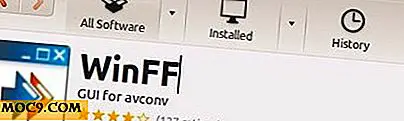
WinFF ist im Ubuntu Software Center verfügbar. Starten Sie einfach Ihr Software-Center und geben Sie "WinFF" in die Suchleiste ein. Beachten Sie, dass die Anwendung bestimmte Abhängigkeiten hat, die installiert werden müssen, damit es funktioniert. Eine davon ist das libavcodec-Paket, das durch die Installation der nicht-entpackten Version von libavcodec-extra wie von WinFF während der Installation vorgeschlagen, erhalten werden kann.

Wenn Sie eine ältere Version von Ubuntu verwenden, müssen Sie das von Launchpad bereitgestellte WinFF Personal Package Archive (PPA) installieren. Öffnen Sie ein Terminalfenster mit "Strg + Alt + T" und geben Sie Folgendes ein:
sudo add-apt-repository ppa: paul-klettern / ppa

Danach aktualisieren Sie Ihr System:
sudo apt-get Aktualisierung
Installieren Sie WinFF:
sudo apt-get installieren winff
Zuletzt installieren Sie die unstripped Version von libavcodec:
sudo apt-get installieren libavcodec-extra-53
Konvertieren von Videos mit WinFF
WinFF ist eine vielseitige Anwendung, die einzelne Dateien oder mehrere Dateien in mehreren Formaten gleichzeitig konvertieren kann. Um mit der Konvertierung zu beginnen, starten Sie die Anwendung, indem Sie zu Ihrem Launcher gehen und "WinFF" eingeben. Klicken Sie auf das Symbol zum Starten.
Die Benutzeroberfläche ist relativ einfach und benutzerfreundlich, wie unten gezeigt.

Um die Konvertierung zu starten, wählen Sie "AVI" aus dem Drop-Down-Menü des "convert to" -Feldes. Als nächstes wählen Sie das Preset aus den verfügbaren Optionen - zum Beispiel xvid anarmorphe Widescreen. Ihre Auswahl hängt vom Seitenverhältnis Ihres ursprünglichen Videos ab.
Als Nächstes klicken Sie auf "Hinzufügen" und durchsuchen Sie Ihren Computer, um das Video zu finden, das Sie konvertieren möchten. Wählen Sie den Ausgabeordner, in dem das konvertierte Video gespeichert werden soll. Dies könnte ein externes Flash-Laufwerk sein, das Sie in den DVD-Player einlegen können, um das konvertierte Video anzuschauen.
Klicken Sie schließlich auf "Konvertieren" und ein Terminalfenster wird geöffnet. Alles, was Sie jetzt tun müssen, ist, sich zurückzulehnen und darauf zu warten, dass das Video konvertiert wird. Die Dauer hängt von der Größe Ihres Videos und der Verarbeitungsleistung Ihres Computers ab.

WinFF bietet eine Vielzahl von voreingestellten Konvertierungseinstellungen für gängige Formate und Geräte. Diese Voreinstellungen sollen die besten Ergebnisse für jeden einzelnen Codec liefern. Sie wurden entwickelt, um die beste Qualität zu gewährleisten, und wenn Sie nicht wirklich wissen, was Sie tun, empfehle ich nicht, an den Voreinstellungen zu basteln.
Kennen Sie eine andere Möglichkeit, Videos in Ubuntu und anderen Linux-Distributionen zu konvertieren? Bitte teilen Sie Ihre Erkenntnisse mit uns in den Kommentaren unten.